Cara Menghapus Data Sistem di Penyimpanan Mac
Diterbitkan: 2022-03-14Mac terkenal karena memiliki sedikit ruang penyimpanan. Kecuali Anda membeli Mac dengan banyak penyimpanan, kemungkinan Mac Anda akan kehabisan ruang dari waktu ke waktu. Namun, Anda mungkin menemukan sesuatu yang disebut "Data Sistem" saat mencoba mengosongkan ruang di Mac Anda (atau data lainnya). Jadi, jika Anda penasaran tentang apa ini dan bagaimana cara menghilangkannya, lanjutkan membaca. Dalam posting ini, kita akan melihat apa itu 'Data Sistem' dan bagaimana cara menghapusnya dari penyimpanan Mac Anda.
Di penyimpanan Mac, apa itu Sistem?
Sistem adalah istilah umum untuk berbagai komponen yang tersebar di hard disk Mac Anda. Snapshot Old Time Machine, cadangan iOS, file cache, semua gambar disk yang diunduh untuk memperbarui program atau macOS, dan jika enkripsi FileVault diaktifkan, datanya juga akan ditampilkan di bawah Sistem.
Mengapa Penyimpanan Sistem Mac saya begitu tinggi?
Itu semua bergantung pada file yang saat ini ada di Mac Anda. Jika Anda memiliki banyak snapshot Time Machine atau cadangan iOS, ini mungkin menghasilkan banyak kekacauan di Sistem.
Saat Anda membuka ikhtisar Penyimpanan di Tentang Mac Ini, disarankan untuk menunggu beberapa menit sebelum mengasumsikan bahwa Sistem memonopoli hard drive Anda. Ketika item tertentu yang dianggap berasal dari Sistem dipindahkan ke iCloud atau di tempat lain (yang sayangnya tidak terjadi dalam situasi kami), item tersebut tampaknya dapat menyeimbangkan kembali dirinya sendiri setelah beberapa menit.
Apakah mungkin untuk menghapus penyimpanan Sistem di Mac?
Karena macOS tidak memiliki tombol Hapus Sistem atau Hapus Sistem, Anda harus mengelola penyimpanan Anda sendiri. Kami akan membahas cara menghapus setiap jenis file Sistem di bagian di bawah ini.
Meskipun Anda dapat menghapus file yang berbeda dalam kategori Sistem secara manual, kami mendorong Anda melakukannya hanya jika Anda yakin Anda tahu apa yang Anda lakukan. Terlalu mudah untuk menghapus file penting secara tidak sengaja, hanya untuk mengetahui kemudian bahwa itu menyebabkan kesulitan. Jika bencana melanda, pertimbangkan beberapa metode untuk memulihkan file yang terhapus di Mac.
Cara Menghapus Data Sistem di Penyimpanan Mac
Bahkan jika Mac Anda memiliki penyimpanan yang cukup, tetap merupakan ide yang baik untuk menyimpan file yang berlebihan demi kesehatan sistem secara umum. Jika tidak, bahkan mesin yang kuat akan berusaha memberikan hasil terbaik untuk Anda. Di Mac, penyimpanan Data Sistem memerlukan perhatian khusus, serta pemahaman yang lebih baik tentang cara mengumpulkan berbagai data. Jadi, pertama, mari kita lihat cara kerjanya, dan kemudian kita akan berbicara tentang cara membersihkannya dengan cara yang lebih aman.
Karena macOS tidak menjelaskan apa yang ada di dalam cluster besar ini, kebanyakan dari kita dibiarkan menggaruk-garuk kepala, bertanya-tanya jenis data apa yang mungkin ada di dalamnya. Untuk memecahkan teka-teki ini, Data Sistem Mac terdiri dari beberapa file terpisah. Mereka adalah sebagai berikut:
- File sementara di macOS
- Ekstensi/plugin untuk aplikasi
- Cache sistem, cache browser, dan cache pengguna adalah contoh file cache.
- .dmg, .zip, dan gambar dan arsip disk lainnya
- Cadangan dari masa lalu
Ikuti prosedur untuk mendapatkan perkiraan berapa banyak ruang yang digunakan file Sistem:
- Di sudut kiri atas layar, klik logo Apple.
- Pilih Tentang Mac Ini dari bilah menu.
- Klik tab Storage di kotak kecil yang ditampilkan.
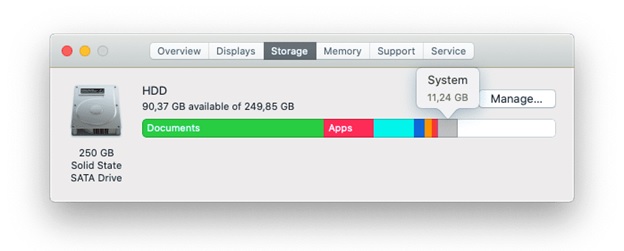 Anda akan melihat segmen berwarna yang menunjukkan bagaimana ruang pada hard drive Anda dialokasikan. Sistem berwarna abu-abu, dan ukuran wilayah terungkap dengan mengarahkan kursor mouse ke atasnya. Klik tombol Kelola untuk mendapatkan analisis yang lebih lengkap, yang membuka jendela baru dengan semua elemen yang disebutkan, bersama dengan berapa banyak ruang penyimpanan yang mereka gunakan.
Anda akan melihat segmen berwarna yang menunjukkan bagaimana ruang pada hard drive Anda dialokasikan. Sistem berwarna abu-abu, dan ukuran wilayah terungkap dengan mengarahkan kursor mouse ke atasnya. Klik tombol Kelola untuk mendapatkan analisis yang lebih lengkap, yang membuka jendela baru dengan semua elemen yang disebutkan, bersama dengan berapa banyak ruang penyimpanan yang mereka gunakan.
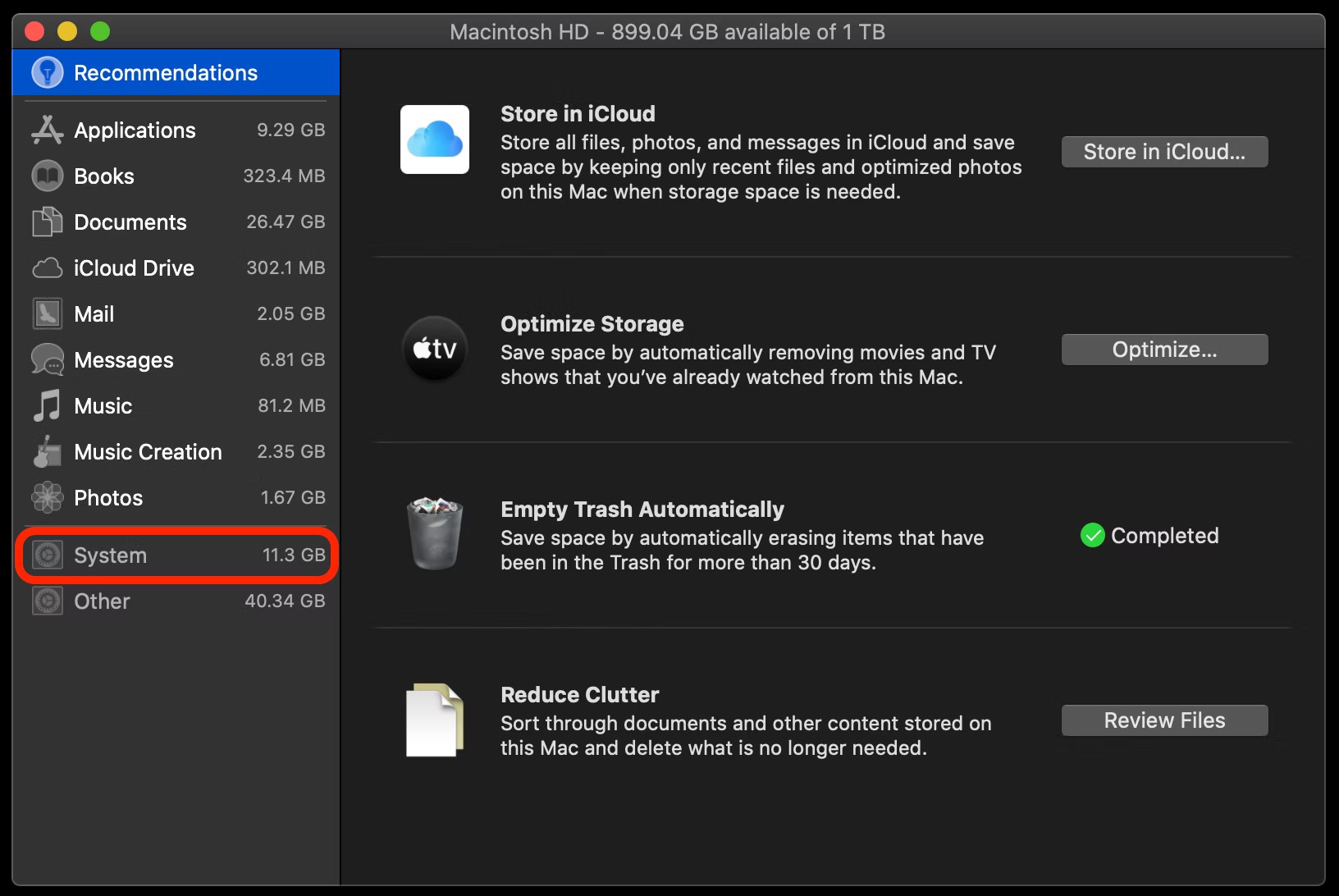
Tombol sistem ada di bagian bawah daftar, tetapi tidak seperti daftar lainnya, mengkliknya tidak menunjukkan file mana yang berasal darinya. Ketika datang untuk membersihkannya, ini berarti Anda sendirian.
Jika Anda melihat bahwa komponen lain berlabel Other sedang menyedot ruang disk, Anda harus mengatasinya juga.
Cara Membersihkan Mac dengan menggunakan Cleanup My System: -
Hanya dengan beberapa klik cepat, Cleanup My System, program penyetelan profesional, dapat membantu meningkatkan kecepatan dan efisiensi umum Mac. Cleanup My System berfokus pada area berikut untuk meningkatkan kinerja dan kecepatan Mac Anda:
- Hapus semua file yang tidak perlu.
- Privasi dan keamanan terjamin.
- Kembalikan kinerja sistem.
- Hapus semua lampiran dari email Anda.
- Membuat lebih banyak ruang penyimpanan tersedia.
- Tingkatkan keluaran Anda.
- Hapus semua file yang terlalu besar atau terlalu tua.
Biaya layanan dimulai dari US$ 34,99 per tahun.
Bersihkan Versi Percobaan Sistem Saya: Anda dapat memindai objek secara gratis menggunakan versi percobaan Bersihkan Sistem Saya.
Jika Anda hanya ingin membuang beberapa sampah, versi gratisnya memungkinkan Anda untuk menghilangkan hingga 500 MB.
Baca Juga:- Bersihkan Tinjauan Sistem Saya- Bersihkan Mac Anda Dalam Waktu Singkat
Ikuti Proses untuk Membersihkan Mac Anda Menggunakan Bersihkan Sistem Saya: -
- Unduh dan instal Bersihkan Sistem Saya
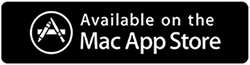
- Setelah diinstal, luncurkan
- One-Click Care- Ini membantu Anda dengan cepat menentukan apa yang memperlambat Mac Anda atau menghabiskan ruang di Mac Anda. Anda hanya perlu mengklik sekali untuk melakukannya. Anda dapat mengoptimalkan Mac Anda dengan satu klik, baik dengan menganalisis semua program yang diinstal di dalamnya atau dengan meninjau banyak file yang ada di dalamnya.
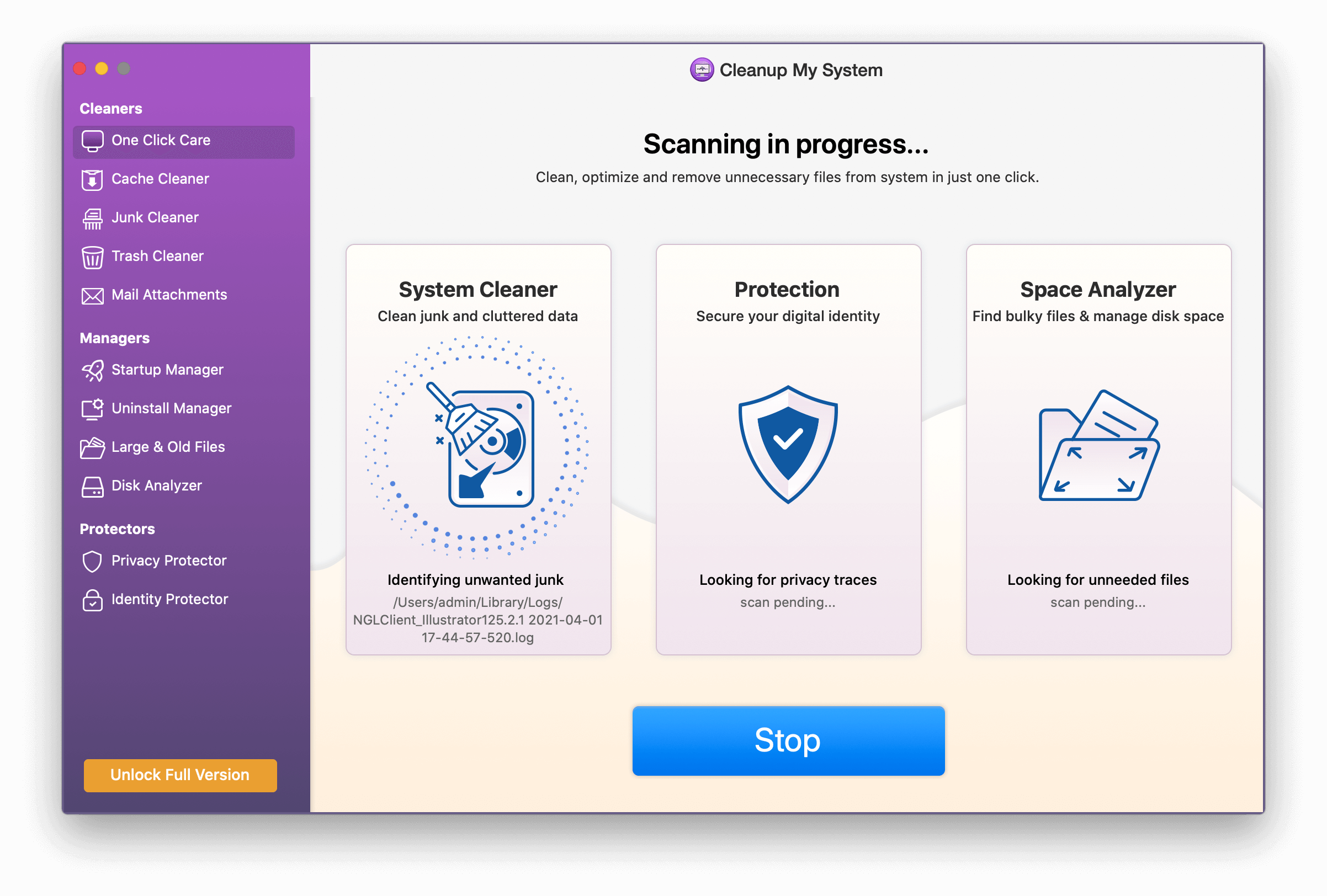

- Pembersih Cache- Jika aplikasi Anda mogok atau Anda kehabisan ruang penyimpanan, Anda mungkin berurusan dengan data aplikasi yang tidak diinginkan. Pembersihan Sistem saya mencari data dan membantu menghapusnya. Sesederhana menekan tombol Bersihkan Sekarang.
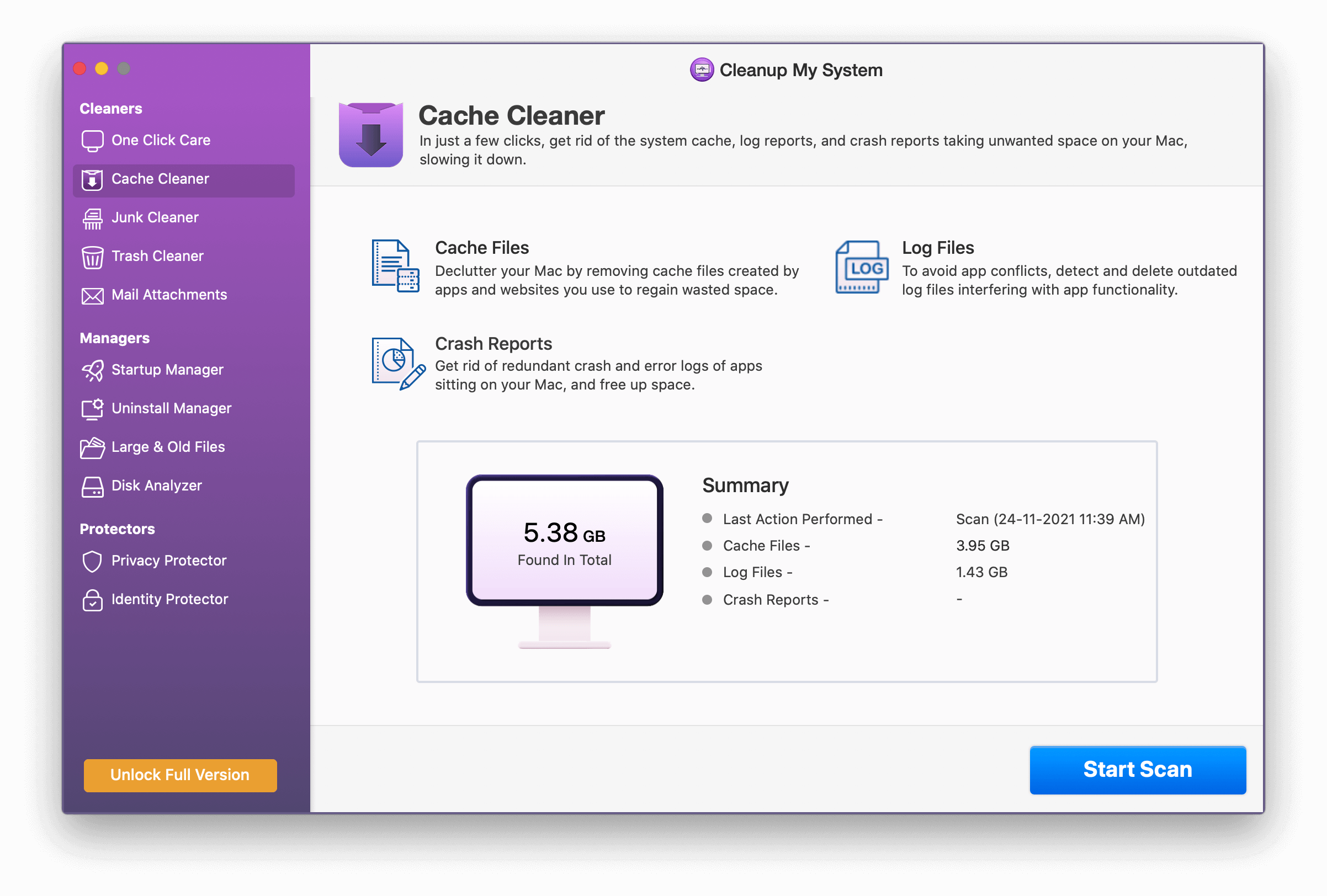
- Pembersih Sampah- Anda mungkin tidak mengetahuinya, tetapi keberadaan file sampah menyebabkan kinerja sistem Anda menurun. Apa mereka, bagaimanapun, tetap menjadi misteri. Apa file yang tidak terpakai yang melahap ruang tepat di depan mata Anda?
Unduhan usang, cache Xcode, file gambar disk yang tidak digunakan, file preferensi yang rusak, dan versi dokumen lama adalah penyebabnya. Cache Xcode biasanya ada di Mac Mac yang digunakan untuk pengembangan, meskipun tiga lainnya ditemukan di setiap Mac.
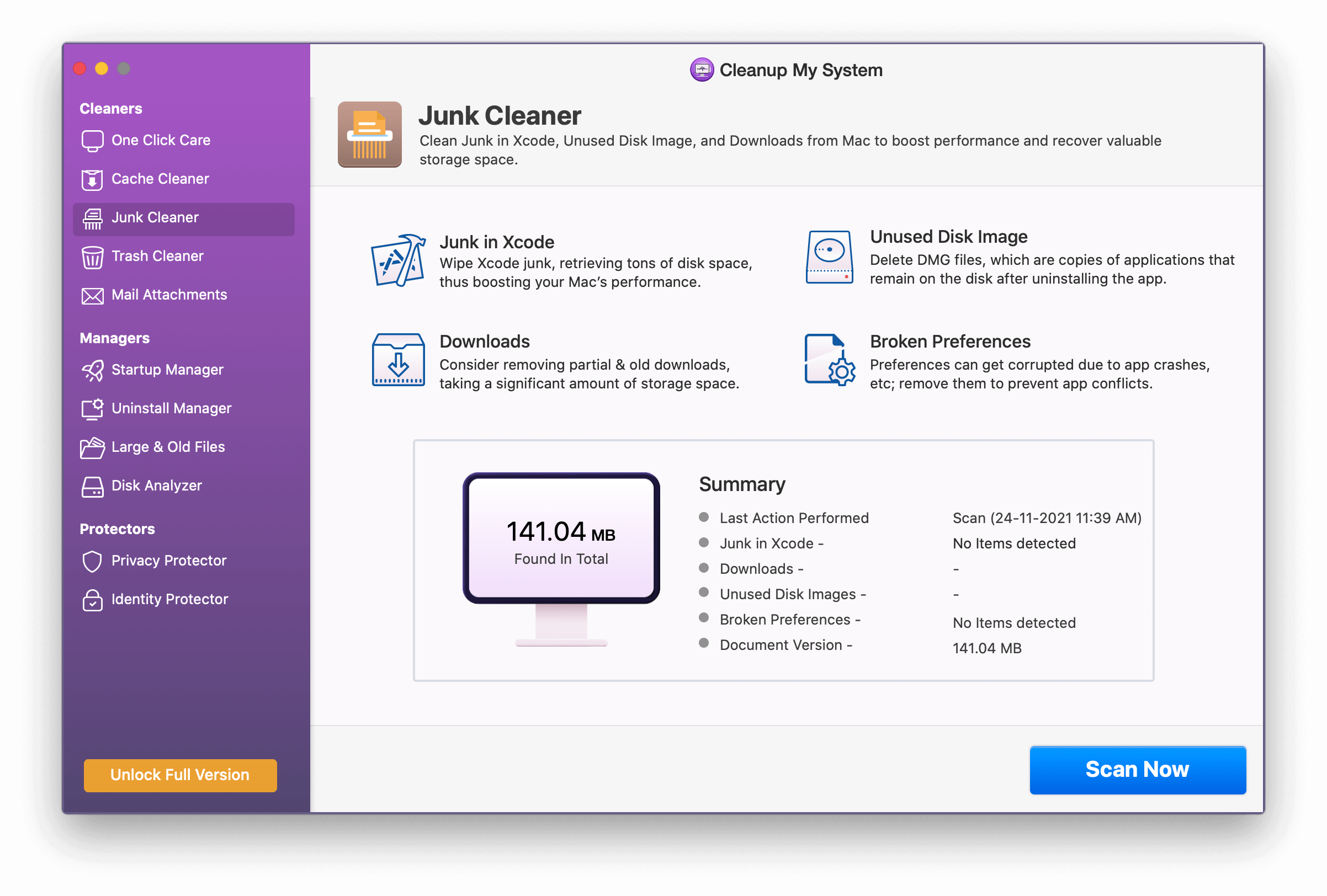
- Pembersih Sampah- Folder Sampah Sistem menyimpan file yang dihapus yang dapat dipulihkan nanti. Namun, ini memakan banyak ruang hard drive Anda sebagian besar waktu. Cleanup My System secara cerdas mengenali objek tersebut dan membantu dalam penghapusannya.
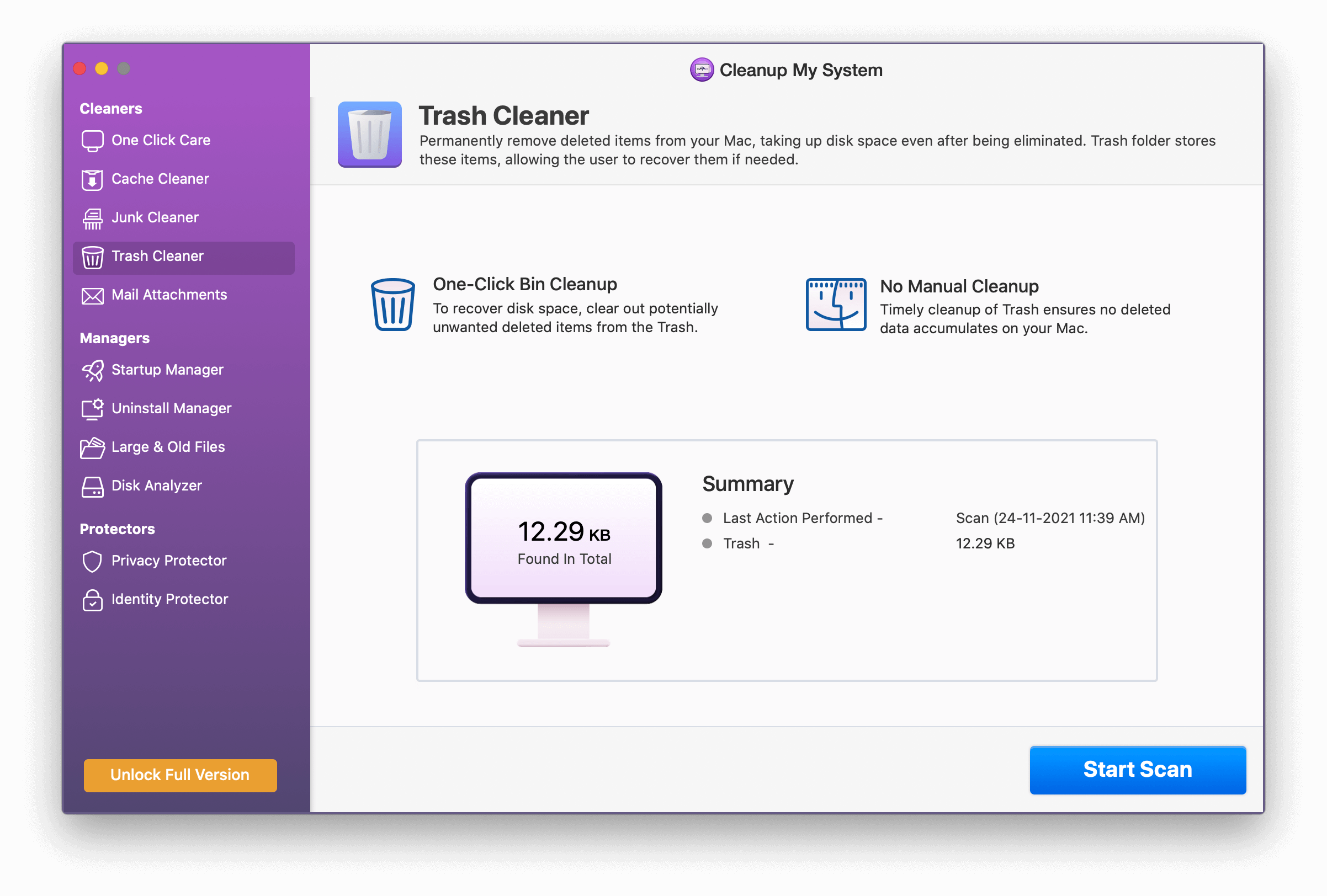
- Lampiran Surat- Apakah Anda memerlukan salinan lampiran email lokal setelah diterima di kotak surat Anda? Anda dapat memberikan tanggapan yang tidak menyenangkan. Selain itu, lampiran email yang diunduh ini harus disalahkan atas waktu yang diperlukan untuk melihat email Anda. Cleanup My System memeriksa lampiran email yang diunduh secara lokal dan membantu pembersihannya (jika diinginkan oleh pengguna), memungkinkan ruang penyimpanan dibebaskan.
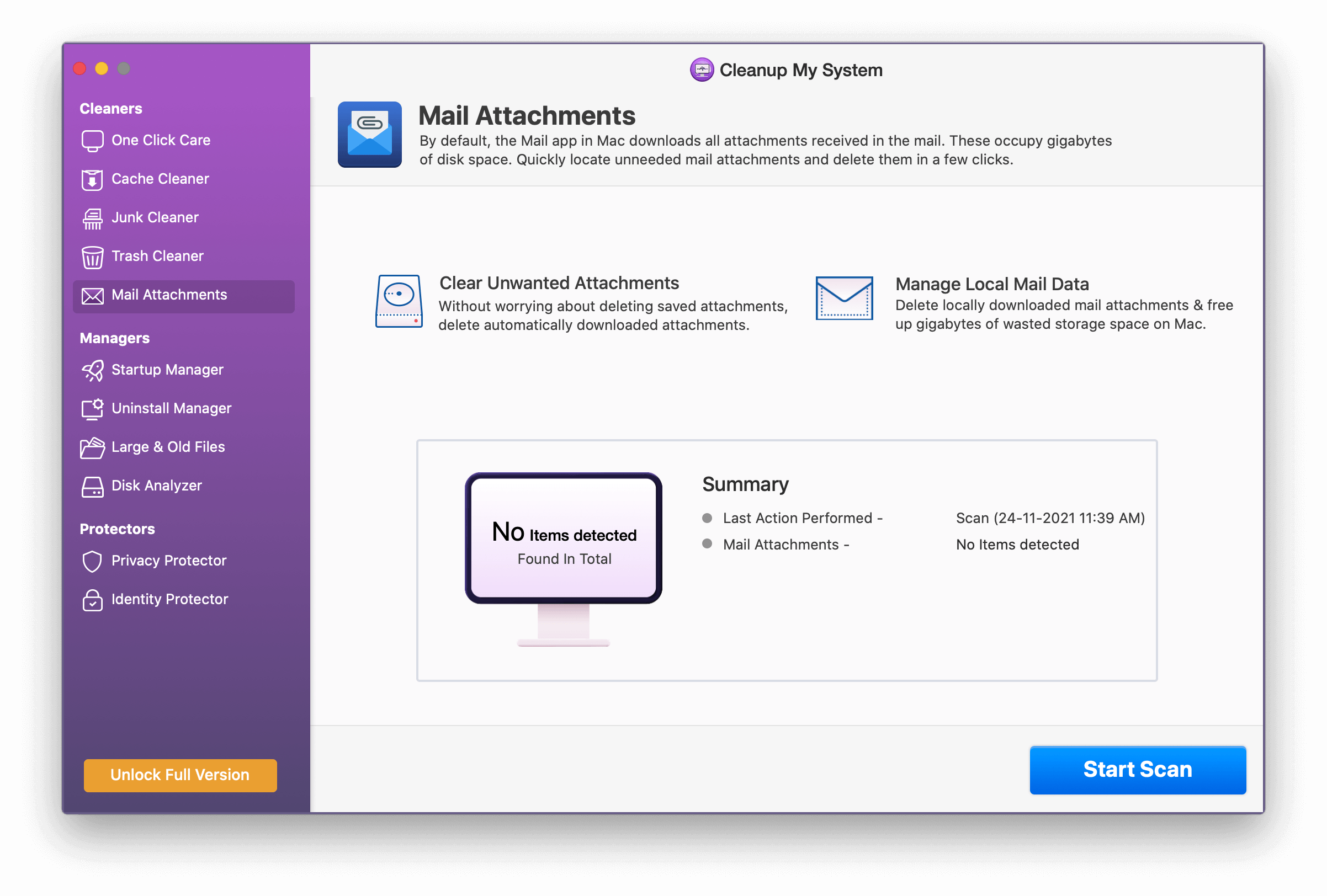
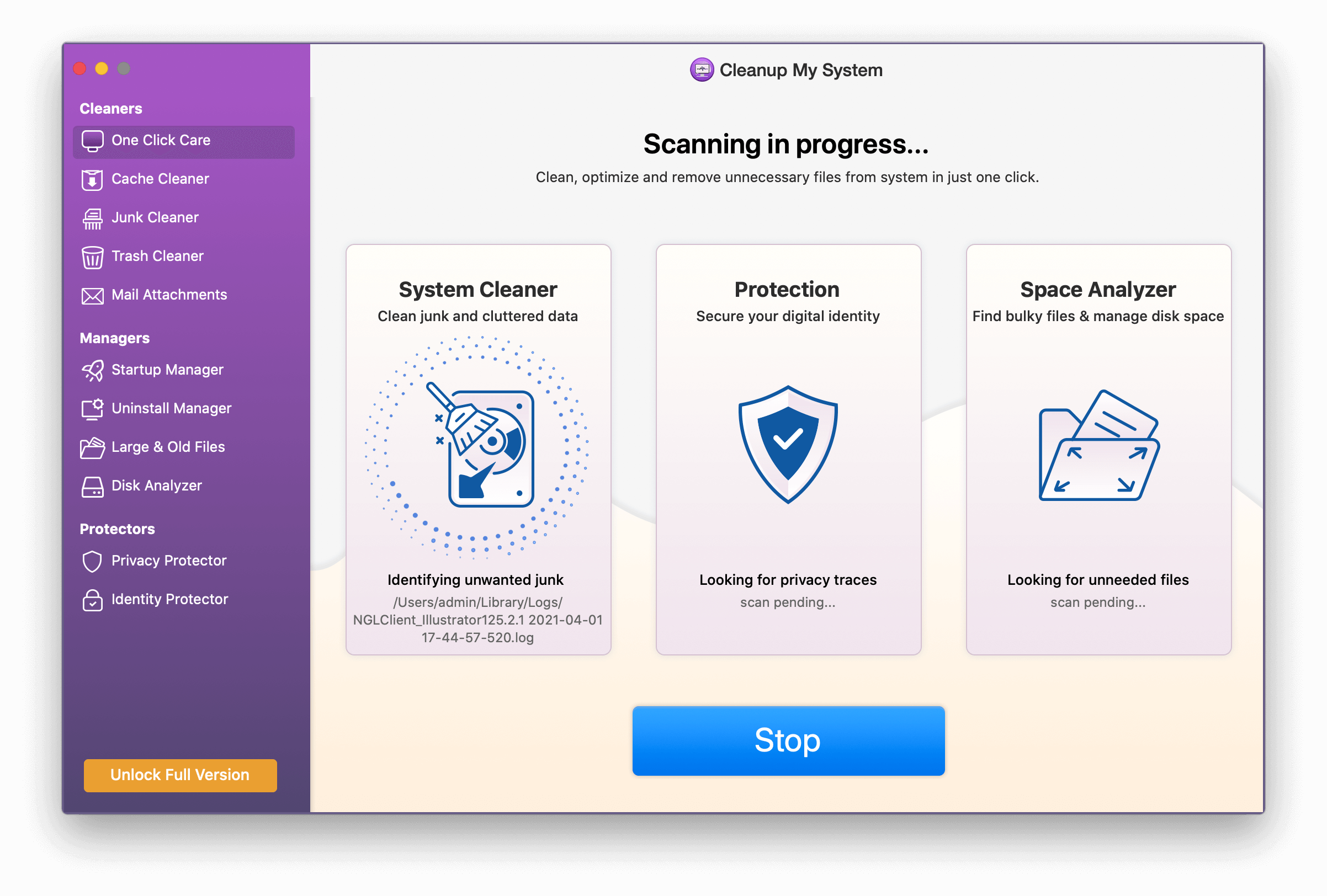
- Manajer Startup- Item Masuk dan Agen Peluncuran, secara umum, meningkatkan atau menghancurkan kecepatan Mac Anda. Dan Anda sangat menyadari pentingnya kecepatan Mac Anda dalam hal kinerjanya secara keseluruhan, bukan?
Modul Startup Manager memudahkan untuk menangani Item Login dan Agen Peluncuran. Ini memungkinkan Anda untuk memilih apa yang ingin Anda jalankan, mengurangi waktu startup.
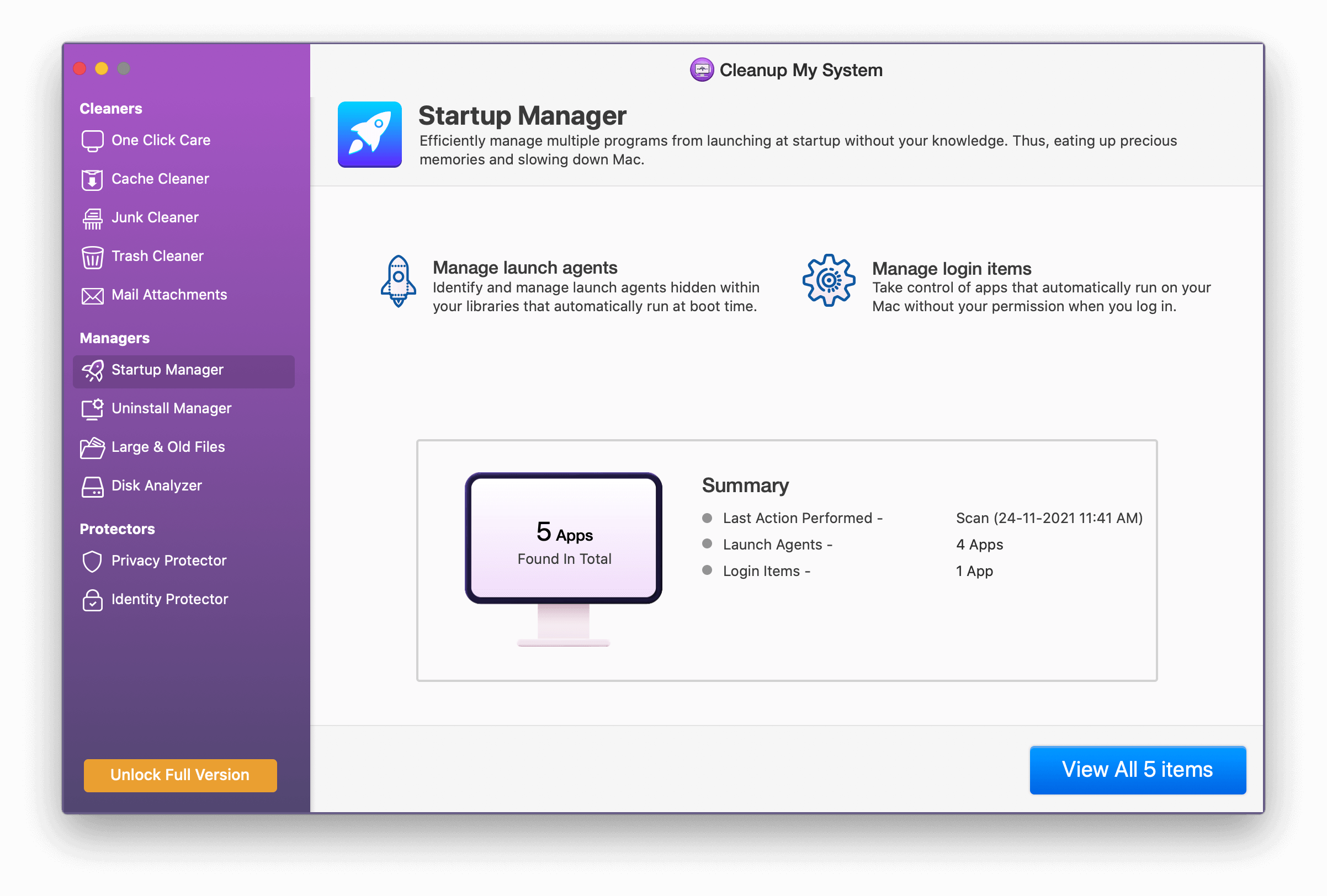
- Uninstall Manager- Kami menginstal beberapa program dan kemudian melupakannya. Program-program ini hanya menghabiskan ruang di Mac Anda karena tidak melakukan apa-apa. Pembersihan Ketika datang ke program seperti itu, Sistem Saya tampil sebagai ahli.
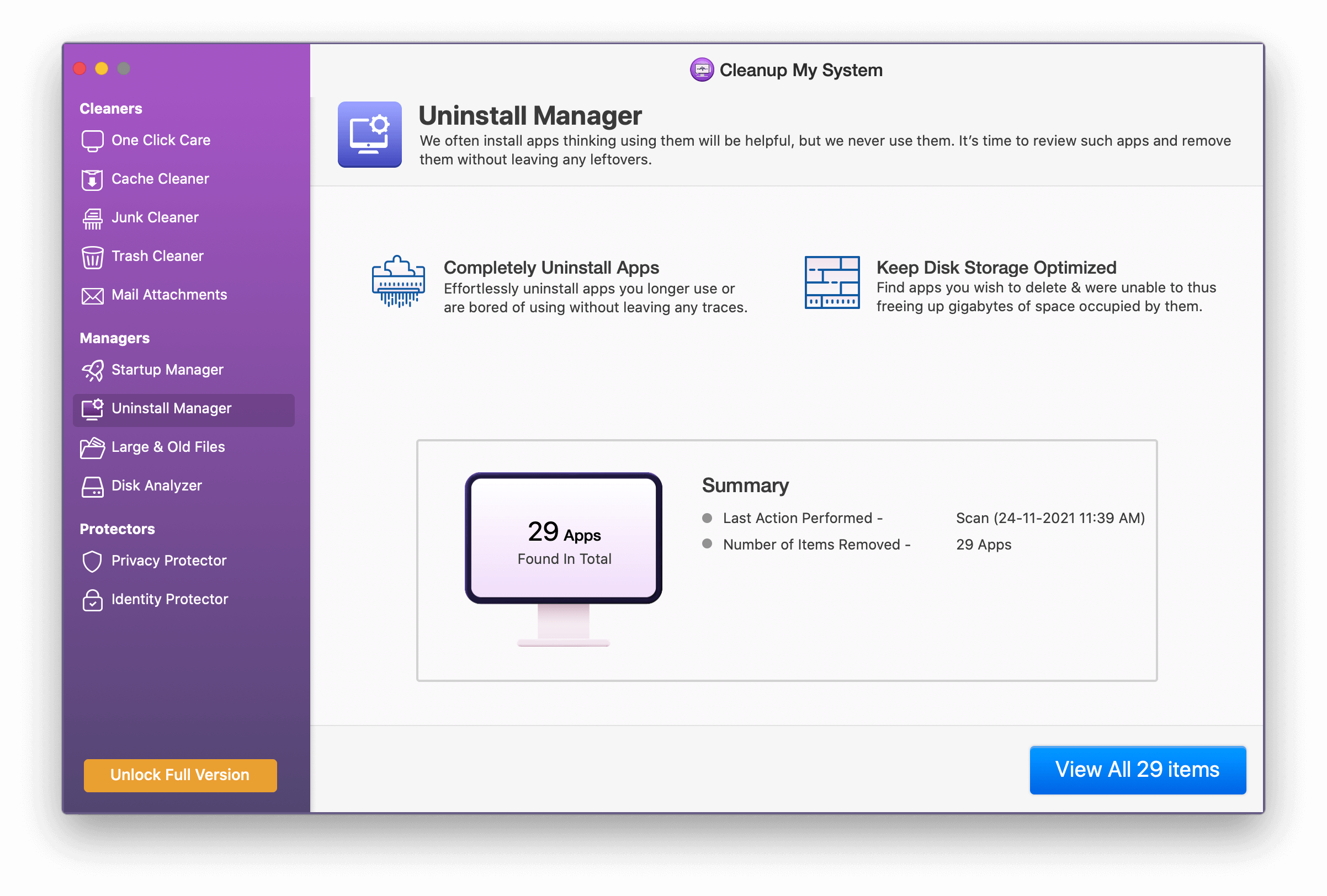
- File Besar dan Lama- Bagaimana Anda menemukan file besar dan kuno yang sudah lama tidak diakses? File seperti itu menghabiskan banyak ruang penyimpanan, dan mari kita hadapi itu, jika Anda membenturkan kepala Anda ke salah satunya, Anda akan sakit kepala. Cleanup My System mendeteksi file tersebut dan menyerahkan keputusan apakah akan menyimpan atau menghapusnya kepada Anda.
Anda juga dapat mentransfer file-file ini ke dalam folder jika Anda tidak ingin menghapusnya.
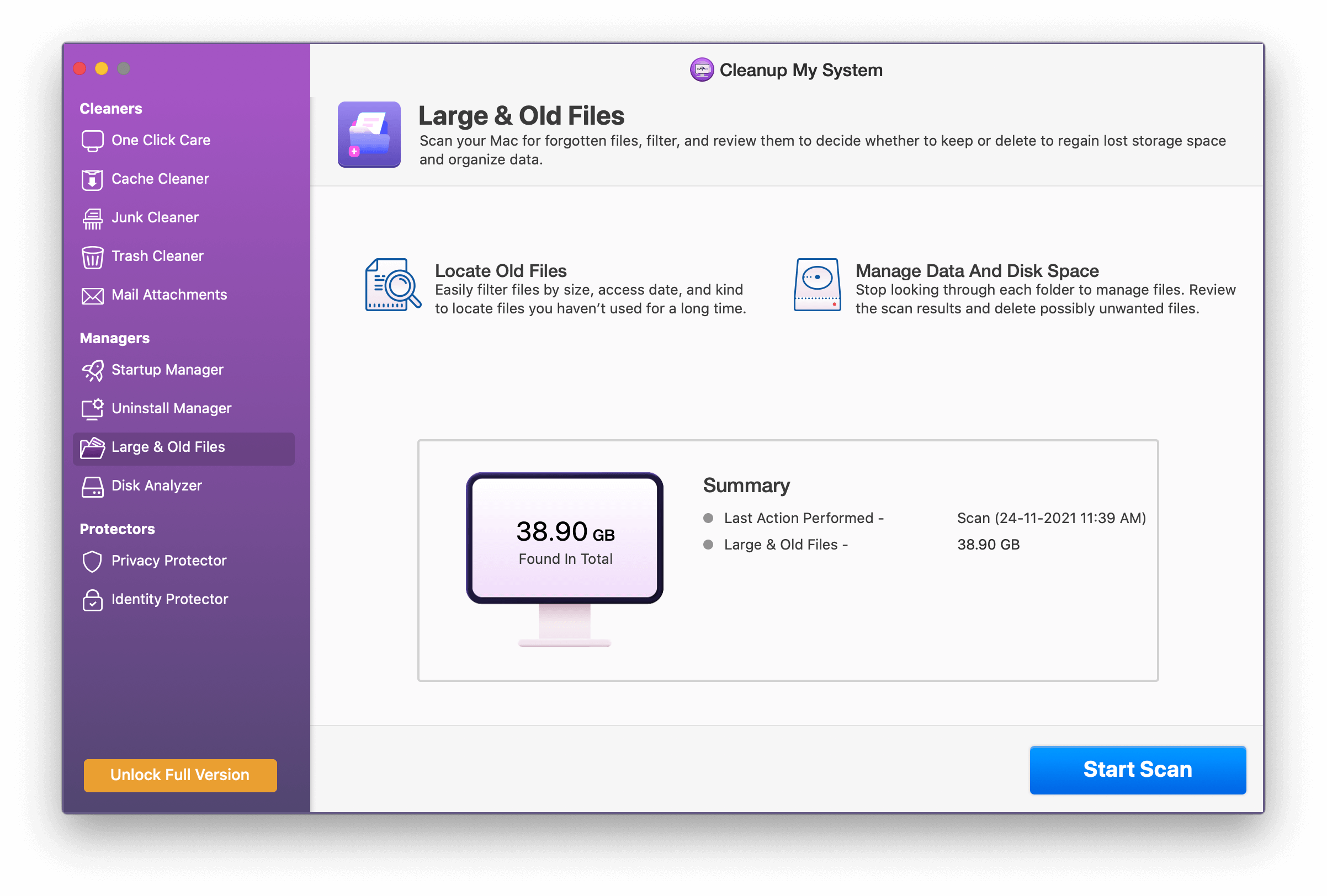
- Disk Analyzer- Alat canggih Disk Analyzer ada di modul ini berikutnya, dan memungkinkan pengguna untuk dengan cepat mengidentifikasi apa yang memakan ruang di hard disk Anda. Film, dokumen, gambar, video, unduhan, dan materi lainnya semuanya dapat ditemukan di satu lokasi menggunakan Disk Analyzer.
Ini juga membantu pengguna dalam mengelola file terbesar dan paling kurang dimanfaatkan di Mac mereka. Bahkan menampilkan tanggal pembuatannya serta lokasi sebenarnya di mana ia disimpan.
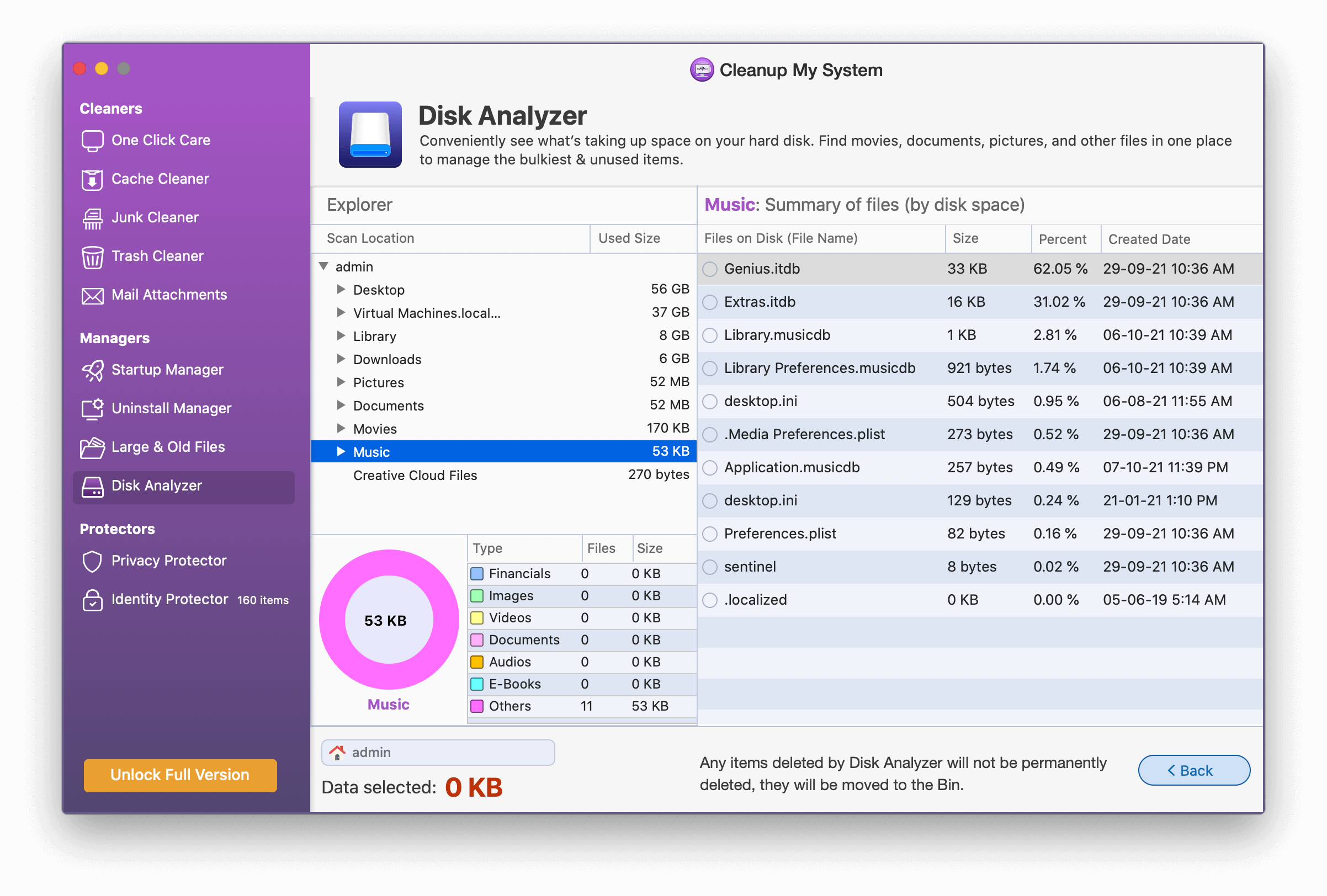
- Pelindung Privasi- Alat ini mencari data penting di browser Anda termasuk situs web yang dikunjungi, barang yang diunduh, dan banyak lagi. Itu bahkan menutup pintu pada jejak privasi seperti tab dari sesi Anda sebelumnya, data isi otomatis, dan kata sandi yang disimpan. Tidak menyisakan ruang bagi penyerang untuk mengambil keuntungan dari Anda. Singkatnya, ini memastikan privasi Mac.
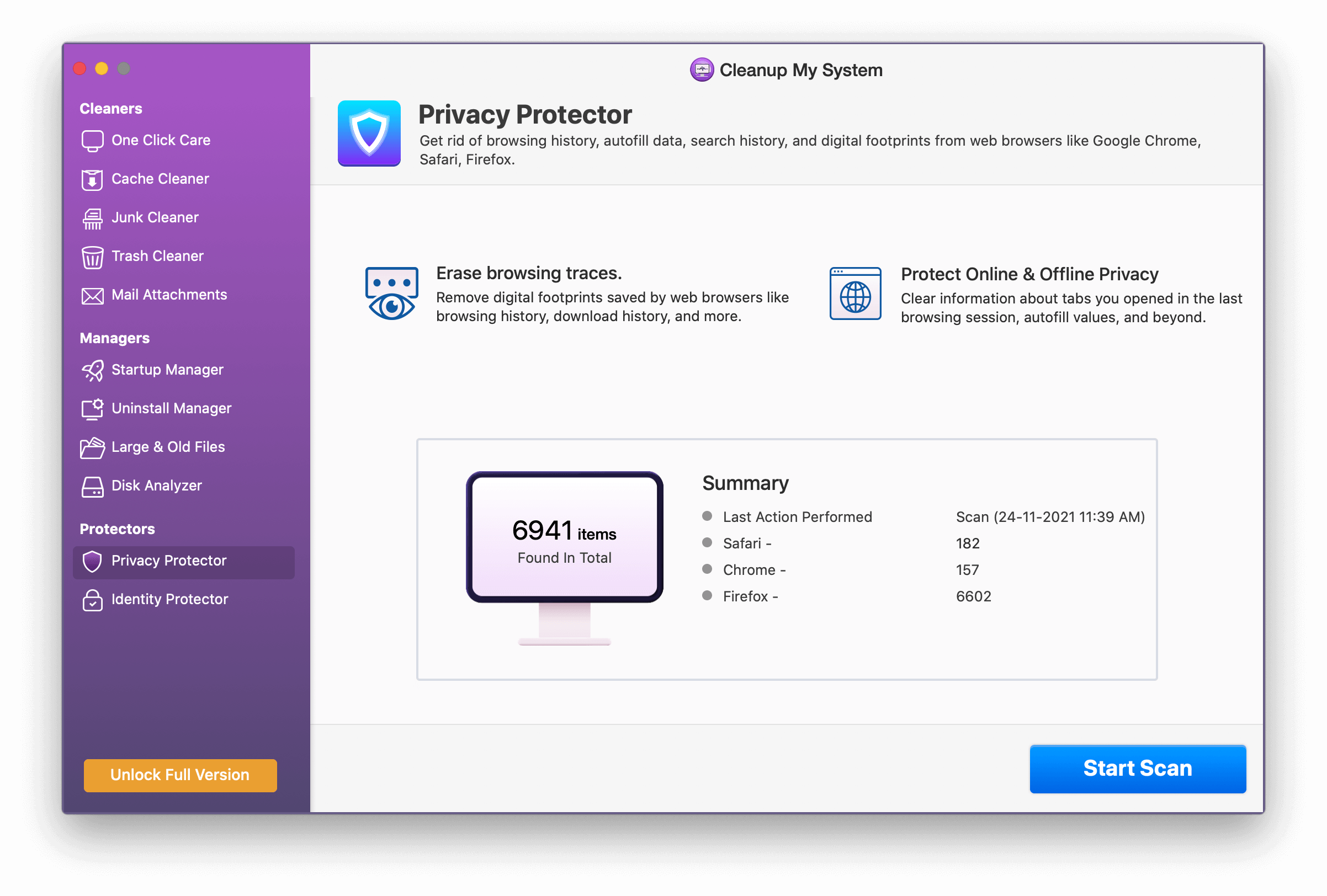
- Identity Protector- Anda bahkan dapat mengetahui kata sandi apa yang disimpan di browser web Anda, tetapi Anda harus terlebih dahulu mengotorisasi otorisasi. Dengan kata lain, Anda harus memasukkan kata sandi Keychain.
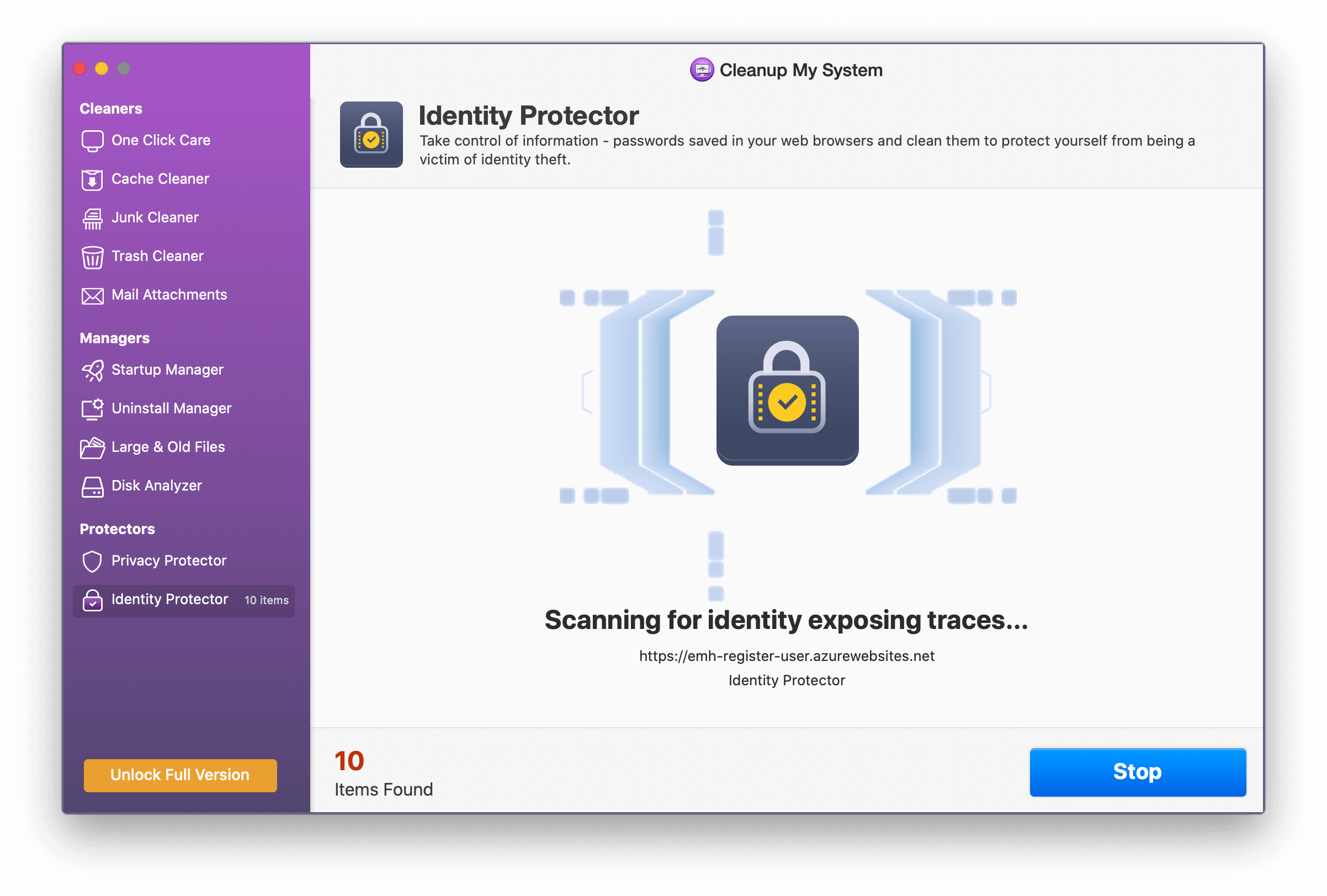
Kesimpulan:-
Jadi, begitulah cara Anda dapat mengetahui file apa yang ada di penyimpanan Data Sistem Mac Anda dan menghapusnya. Ambillah dengan sangat hati-hati karena tidak seperti komponen penyimpanan lainnya. Saya berharap Apple memberikan pendekatan yang lebih ramah pengguna untuk mengelola Data Sistem. Ini tidak hanya di Mac; menghapus Data Sistem pada iPhone mungkin sama membingungkannya. Tidak mungkin Anda mengabaikannya karena biasanya memakan banyak ruang. Apakah Anda memiliki pertanyaan atau tanggapan lebih lanjut? Jika Anda setuju, beri tahu kami di area komentar di bawah.
